如何保护 iPhone 文件夹
已发表: 2024-10-09您的 iPhone 可能充满了个人文件,无论是照片、文档还是您想要保密的其他数据。
但确保这些信息的安全是一个问题,尤其是当您与家人或朋友共享设备时,或者您忘记手机放在哪里时。
幸运的是,iPhone 的安全文件夹有多种方法可以保护敏感信息。
Locker:照片保险箱 – 保护文件夹的最佳选择
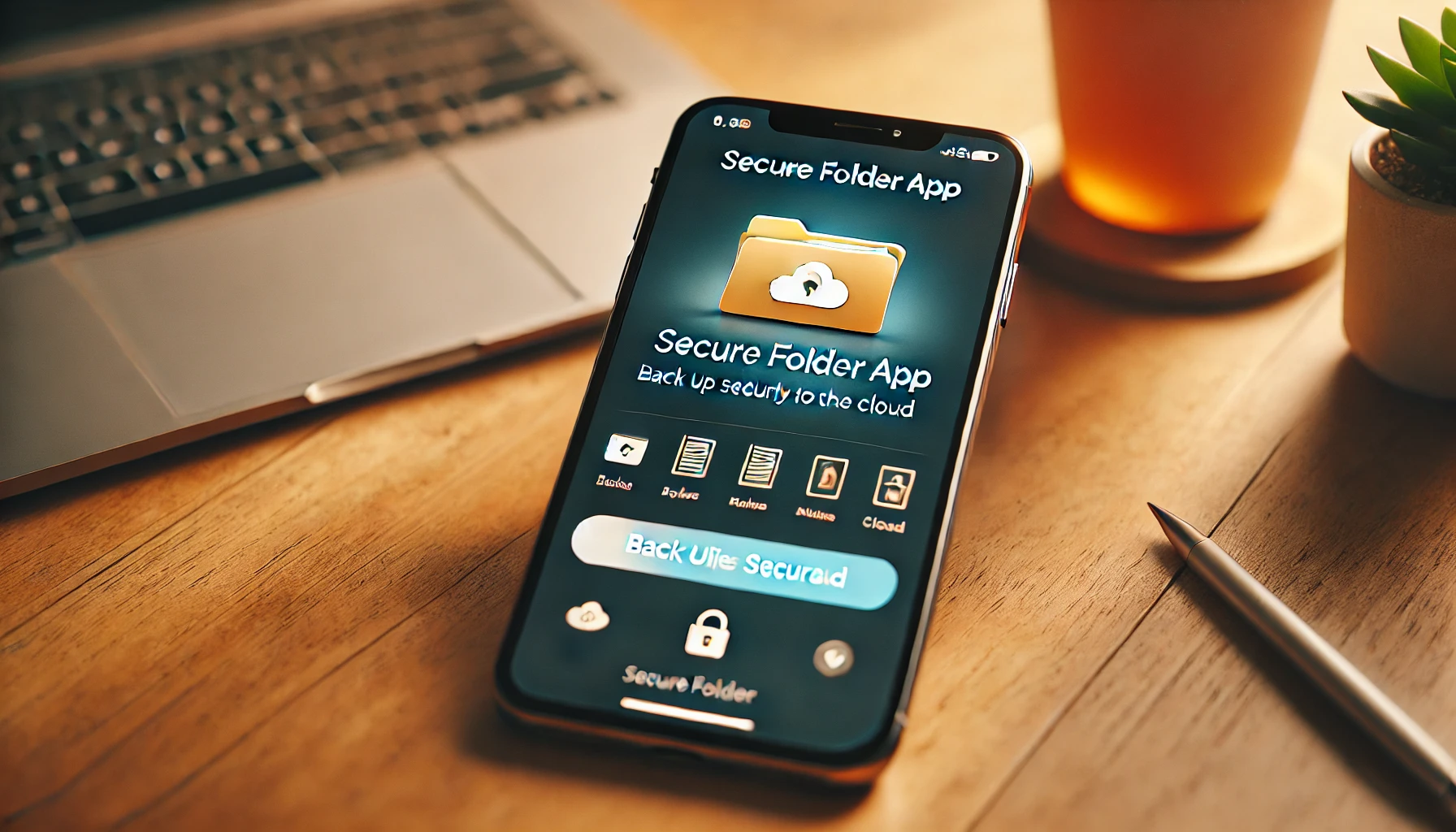
当谈到轻松保护 iPhone 上的文件夹时,Locker: Photo Vault 是最好的可用工具之一。
它专为保护您的私人照片和文件而设计,具有高安全性。
如果您正在寻找一款可靠且不需要太多麻烦的应用程序,那么此应用程序应该位于您的列表的顶部。
立即下载 Locker:照片库并保护您的记忆和个人文件。
Locker 的主要特点:照片库
- 密码保护:储物柜:照片保险箱允许您为文件夹设置密码,因此只有您可以访问它们。
- Face ID 和 Touch ID 集成:您并不总是需要输入密码。该应用程序可以使用 Face ID 或 Touch ID 解锁,使用起来快捷方便。
- 有组织的文件夹结构:它不仅仅是一个安全应用程序。储物柜:照片库还允许您将文件组织到文件夹中,因此一切都整齐且易于查找。
- 私有云备份:如果您担心丢失文件,该应用程序提供安全的云备份。如果您的手机丢失或损坏,此功能会很有帮助。
Locker: Photo Vault 最好的事情之一是它非常用户友好。您不需要任何技术知识来设置它并开始保护您的文件。
无论您想要保护家庭照片、工作文档还是个人信息,此应用程序都能满足您的需求。
为什么选择储物柜:照片库?
使用 Locker: Photo Vault 来保护 iPhone 上的文件夹有几个优点:
- 设置简单:您无需成为技术专家即可使用该应用程序。它的设计易于使用,因此任何人只需几个步骤即可开始保护其文件。
- 便利:借助 Face ID 和 Touch ID,访问文件夹既快速又轻松,而且仍然非常安全。
- 云备份提供额外的安全性:即使您的手机出现问题,您也可以放心,您的文件在云端是安全的。
对于那些想要一种可靠、安全且方便的方式来保护敏感信息的人来说, Locker: Photo Vault是一个绝佳的选择。
在 iPhone 上保护文件夹的其他方法

虽然 Locker:照片保险箱是一个不错的选择,但它并不是保护数据的唯一方法。还有内置功能和其他应用程序可以帮助您保护文件。
1.使用带有密码保护的Notes应用程序
iPhone 上的“便笺”应用程序包含一项功能,允许您使用密码对单个便笺进行文件夹锁定。
这是保护文本文件和其他敏感信息的快速方法。您可以这样做:
- 打开“笔记”应用程序,然后创建新笔记或选择现有笔记。
- 点击右上角的三个点。
- 选择锁定注释。
- 设置密码,或启用Face ID或Touch ID。
虽然Notes应用程序对于保护密码、列表或其他基于文本的小型数据等信息很有用,但它对于保护整个文件文件夹或隐藏图像来说并不理想。
它对于单个音符效果很好,但一一锁定多个音符可能会很烦人。
2. 使用第三方云应用程序保护文件
如果您将文件存储在 Google Drive、Dropbox 或 OneDrive 等第三方服务上,则可以利用它们的内置安全功能。
这些应用程序允许您使用密码保护您的文件,并且通常提供双因素身份验证以增加安全层。
以下是如何使用第三方应用程序保护您的文件:
- 将敏感文件或文件夹上传到您选择的云存储服务。
- 在应用程序设置中启用双因素身份验证或密码保护。
- 通过应用程序安全地访问您的文件。
虽然此方法很有效,但它需要使用额外的应用程序进行存储,并且您需要在该应用程序中使用密码管理文件。
如果您更喜欢使用 iPhone 的内置文件密码管理系统,这可能会很不方便。
内置 iPhone 安全功能
除了第三方应用程序之外,您的 iPhone 还具有多种内置安全功能,可以帮助保护您的数据。
当与 Locker: Photo Vault 或云服务等应用程序结合使用时,这些功能特别有用。
1. 用于设备安全的 Face ID 和 Touch ID
Face ID 和 Touch ID 是 iPhone 上最强大的两项安全功能。它们确保只有您可以访问您的设备及其应用程序。
这就是它们有效的原因:
- Face ID:使用面部识别技术解锁您的手机。
- Touch ID:使用您的指纹进行安全访问。
这两个功能都可以很好地保护整个设备,但它们不会锁定单个文件夹或应用程序。
这就是 Locker: Photo Vault 这样的应用程序发挥作用的地方 - 它们允许您通过锁定特定文件夹来进一步提高安全性。
2. 加密的 iPhone 备份
定期备份您的 iPhone 以确保您的数据安全非常重要。然而,标准备份不一定能免受黑客或其他窥探者的侵害。
您可以通过加密备份来提高数据安全性。
以下是加密 iPhone 备份的方法:
- 将 iPhone 连接到电脑并打开Finder或iTunes。
- 从设备列表中选择您的 iPhone。
- 选中“加密 iPhone 备份”复选框并设置密码。
通过加密您的备份,您可以确保即使有人可以访问您的备份文件,如果没有您的密码,他们也无法查看数据。

安全文件夹应用程序方法的比较
为了帮助您选择保护 iPhone 上文件夹的最佳方法,这里对可用选项进行了快速比较。
| 方法 | 密码保护 | 面容 ID/触摸 ID | 易于使用 | 云备份 | 文件夹组织 |
| 储物柜:照片库 | 是的 | 是的 | 非常简单 | 是的 | 是的 |
| 笔记应用程序 | 是(每注) | 是的 | 缓和 | 不 | 不 |
| 文件应用+云存储 | 是(第三方应用程序) | 不 | 缓和 | 是(通过服务) | 是的 |
从对比表中,您可以看到Locker: Photo Vault提供了最全面的解决方案。
它提供密码保护、Face ID/Touch ID、云备份以及组织文件夹的功能——所有这些都在一个应用程序中。
另一方面,Notes 应用程序和云存储服务提供了一定的安全性,但它们并不那么用户友好或完整。
确保 iPhone 安全的技巧
以下是一些有助于确保 iPhone 及其内容安全的提示:
- 定期更新 iOS: Apple 经常发布安全更新来修复漏洞,因此请确保您的 iPhone 运行最新版本的 iOS。
- 使用强密码:始终为您的 iPhone 和任何存储敏感数据的应用程序使用强且唯一的密码。
- 启用双因素身份验证:只要有可能,就为支持双因素身份验证的应用程序启用双因素身份验证。这增加了一层额外的保护。
- 备份您的数据:使用安全的方法,例如加密备份或具有内置安全功能的云服务。
最后的想法
安全文件夹 iPhone是一个明智之举,尤其是当我们在设备上存储如此多的个人和敏感信息时。
Locker:Photo Vault对于那些想要以简单、可靠的方式锁定文件的人来说是一个出色的解决方案。
凭借受密码保护的文件夹、Face ID/Touch ID 支持和云备份,它提供了您所需的一切,让您对数据安全充满信心。
虽然 Notes 应用程序或第三方云存储等其他方法也可以提供安全性,但它们缺乏 Locker: Photo Vault 提供的全套功能。
通过使用最好的可用工具并了解潜在风险,您可以轻松保护您的数据免遭未经授权的访问。
常见问题解答

iPhone 有安全文件夹吗?
不,iPhone 不像某些 Android 设备那样具有内置安全文件夹功能。但是,您仍然可以使用第三方应用程序来保护您的文件夹。
最好的选择之一是Locker: Photo Vault。它就像 iPhone 的安全锁定文件夹,您可以在其中安全地存储私人照片应用程序、文件和其他个人数据。
借助此应用程序,您可以添加密码、使用 Face ID 或 Touch ID,甚至可以将数据安全地备份到云端。
因此,虽然 iPhone 没有默认的安全文件夹,但 Locker: Photo Vault完美地填补了这一空白。
iPhone 上有私人文件夹吗?
从技术上讲,iPhone 上没有专用的“私人文件夹”,但您可以使用Locker: Photo Vault等应用程序将文件夹设为私有。
此应用程序允许您创建通过密码保护或生物识别数据(Face ID 或 Touch ID)锁定的私人文件夹。
它易于使用,让您可以完全控制要对其他人隐藏的文件和文件夹。
因此,如果您正在 iPhone 上寻找隐藏文件夹解决方案, Locker: Photo Vault就是您的最佳选择。
如何保护 iPhone 上的文件夹?
使用Locker: Photo Vault可以轻松保护 iPhone 上的锁定文件夹。您可以这样做:
- 从 App Store下载 Locker:照片库。
- 打开应用程序并设置您的密码、Face ID 或 Touch ID 以提高安全性。
- 在应用程序中创建一个文件夹,然后添加您想要安全保存的文件或照片。
- 就是这样!您的隐藏文件夹现在是安全的,只能通过应用程序访问。
此应用程序使您可以灵活地组织和文件夹锁定您的个人文件,使它们远离窥探。
如何在 iPhone 上创建秘密文件夹?
使用Locker: Photo Vault在您的 iPhone 上创建秘密文件夹非常简单。您需要执行以下操作:
- 从 App Store 安装Locker:照片库。
- 安装后,设置密码或启用 Face ID/Touch ID 以进行安全访问。
- 在应用程序内,您只需添加私人文件或照片即可创建秘密文件夹。
- 您的秘密锁定文件夹现已隐藏,只能使用您设置的凭据进行访问。
该应用程序是在 iPhone 上创建秘密文件夹的最佳解决方案,提供易用性和一流的安全功能。
